
Thay vì ở văn phòng, nhiều doanh nghiệp hiện nay đã cho phép nhân viên làm việc từ xa mà vẫn đảm bảo hiệu suất công việc. Mặc dù có nhiều ưu điểm, nhưng cách làm này cũng tồn tại những rào cản trong quá trình quản lý. Do đó, các công cụ hỗ trợ làm việc nhóm đã ra đời để giải quyết thực trạng trên. Trong đó, Microsoft Planner là ứng dụng được nhiều người ưu tiên lựa chọn. Với giao diện đơn giản, thao tác dễ dàng, Planner giúp kết nối người dùng nhanh chóng và nâng cao kết quả công việc chung.
Các công cụ hỗ trợ quá trình làm việc nhóm ra đời đã giúp nâng cao hiệu suất công việc cũng như đơn giản hóa quá trình quản lý tác vụ. Trong đó, Microsoft Planner chính là ứng dụng được ưu tiên lựa chọn nhờ giao diện trực quan thao tác dễ dàng với chi phí phù hợp. Tham khảo bài viết dưới đây cùng FPT Smart Cloud để tìm hiểu về Planner cũng như cách sử dụng cơ bản dành cho người mới.
Mục lục
Microsoft Planner là ứng dụng hữu ích dành cho các nhóm làm việc cùng nhau hoặc cho những người làm việc từ xa. Công cụ này hỗ trợ một hệ thống giúp người dùng tổ chức và quản lý nhiệm vụ. Planner cho phép thảo luận trực tiếp với đồng nghiệp ngay trên nền tảng nhằm tăng tính hiệu quả trong việc làm việc nhóm và quản lý dự án.

Microsoft Planner sẽ là công cụ hoàn hảo dành cho các doanh nghiệp:

Dưới đây là 5 lợi ích mà người dùng sẽ nhận được khi sử dụng ứng dụng Planner của Microsoft.
Planner hỗ trợ tạo kế hoạch, quản lý nội dung công việc thuận tiện và đơn giản. Với ứng dụng này, người dùng dễ dàng phân công nhiệm vụ, chia sẻ tệp tin, thảo luận cũng như cập nhật thông tin về tiến độ nhanh chóng.
Người sử dụng có thể quản lý thời gian hiệu quả hơn bởi Planner được tích hợp với Outlook. Các nhiệm vụ này sẽ được đặt ngày bắt đầu và kết thúc nhằm cung cấp cái nhìn tổng quan cho người thực hiện. Bên cạnh đó, lịch Planner trong Outlook cũng hỗ trợ người sử dụng kiểm tra công việc dễ dàng hơn.
Thông tin về nhiệm vụ cũng được hệ thống cập nhật trên từng tài khoản Outlook cá nhân của những người tham gia trong dự án.

Để theo dõi tiến độ và tình trạng công việc, Microsoft Planner cung cấp các dashboard thông tin rõ ràng. Tất cả kế hoạch đều có một dashboard riêng, cho phép người sử dụng theo dõi trạng thái của từng nhiệm vụ.
Nhờ vậy, những nhiệm vụ quá hạn hoặc quan trọng sẽ nhanh chóng được lưu ý và ưu tiên hoàn thành.
Ứng dụng này có sẵn trên mọi thiết bị kết nối internet, bao gồm trình duyệt web và ứng dụng di động trên iOS. Điều này giúp người dùng linh hoạt quản lý và nâng cao hiệu suất công việc 24/7.
Với công cụ này, người dùng có thể sử dụng nhiều tính năng được tích hợp sẵn như:
So với Trello hay Wrike, Microsoft Planner liên tục được cập nhật thông qua hệ thống Office 365. Nhờ đó, người dùng luôn được sử dụng các tính năng mới một cách nhanh chóng nhất.
Điều quan trọng hơn, Planner hiện đang được phân phối miễn phí và đi kèm với bộ Office 365. Đối với người dùng Office 365 hiện tại, hãy tải Windows 11 để bắt đầu sử dụng.
Để bắt đầu sử dụng Planner, người dùng hãy nhấp vào New Plan tại menu chính ở thanh bên trái. Sau khi đã đặt tên cho kế hoạch/dự án mới, hãy lựa chọn chế độ Public/Private. Chọn Public nếu muốn công khai dữ liệu với mọi người và Private nếu sử dụng cho cá nhân. Cuối cùng, nhấp chuột vào Create Plan.

Tại đây, hãy thêm các nhiệm vụ của kế hoạch bằng cách chọn vào Add Task.

Để tạo một nhiệm vụ, hãy nhập ngày đến hạn, ngày hết hạn và người được giao nhiệm vụ vào cửa sổ bên dưới. Sau đó, nhấn vào Add Task.

Để tạo một nhiệm vụ mới, chỉ cần nhấp vào Write an article on Planner. Sau đó, một cửa sổ mới sẽ xuất hiện với nhiều tùy chọn để bạn có thể thêm thông tin, giống như hình minh họa dưới đây.

Có nhiều lựa chọn khác nhau để bổ sung thông tin cho một mục công việc. Ở phía bên phải của mục công việc, hãy gán một nhãn màu sắc để dễ dàng phân loại chúng. Đóng mục công việc bằng cách nhấn vào biểu tượng X ở góc trên cùng bên phải. Khi đó, tất cả các thay đổi đã thực hiện sẽ được tự động lưu lại.

Sau khi hoàn thành nhiệm vụ, hãy đặt tiến trình (Progress) thành Completed. Sử dụng chức năng lọc trong nhóm để hiển thị các nhiệm vụ đã hoàn thành.
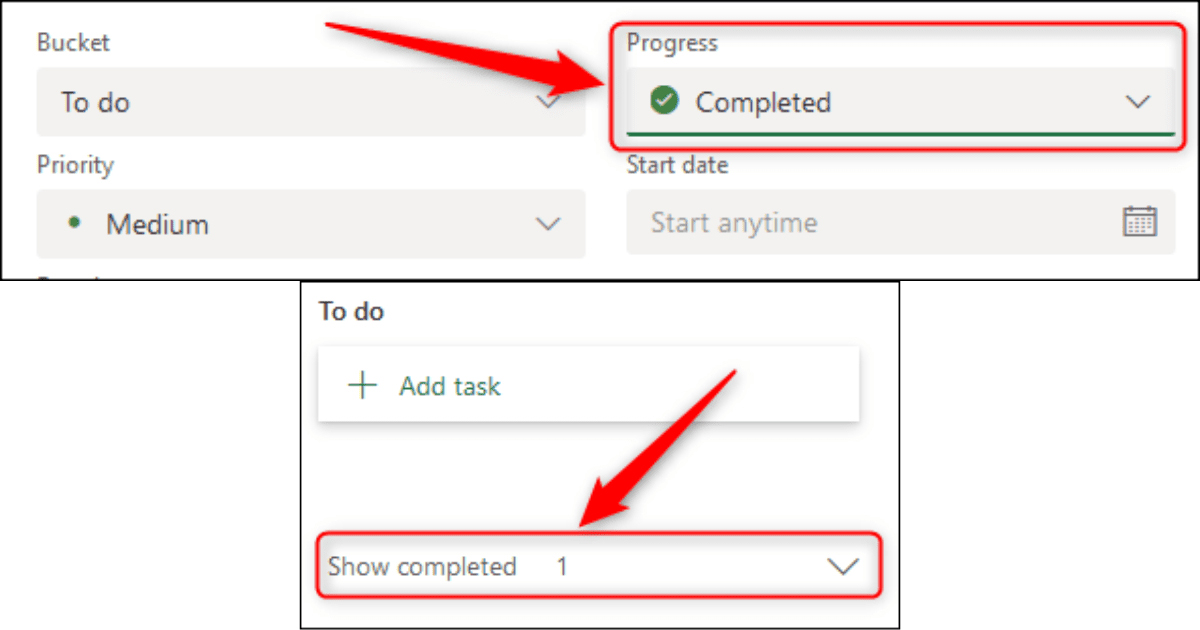
Nếu muốn quản lý các nhiệm vụ đã tạo, Planner sử dụng một khái niệm gọi là Buckets (Thùng). Một kế hoạch mới mặc định chỉ có một Bucket với tên là To Do. Tuy nhiên, người dùng có thể thêm bất kỳ nhiều Bucket hơn bằng cách chọn vào Add New Bucket (Thêm Thùng Mới).

Để di chuyển một nhiệm vụ từ một nhóm sang nhóm khác, bạn chỉ cần kéo và thả. Ngoài ra, người dùng cũng có thể di chuyển các nhiệm vụ đã hoàn thành hoặc đang mở tùy ý.

Đây là những câu hỏi thường gặp dành đối với những người mới sử dụng Microsoft Planner.
Microsoft Project là công cụ dự án chuyên sâu, tập trung vào việc lập kế hoạch và quản lý dự án phức tạp thông qua cơ sở dữ liệu quan hệ. Trong khi đó, Planner tập trung vào tổ chức nhiệm vụ và quản lý tác vụ một cách đơn giản cho các nhóm làm việc cùng nhau.
Microsoft Planner hiện đang có sẵn để tải về trên điện thoại iPhone và Android, trong khi Microsoft Project thường được sử dụng trên máy tính và không có phiên bản di động.

Về việc sử dụng Planner cho mục đích cá nhân, ứng dụng này thường được sử dụng cho công việc trong nhóm hơn là lập kế hoạch cá nhân. Tuy nhiên, bạn có thể sử dụng nó để quản lý công việc cá nhân nếu bạn muốn có sự tổ chức đơn giản và sự theo dõi tiến độ.
Trên đây là thông tin về lợi ích cũng như cách sử dụng Microsoft Planner cơ bản. Đây cũng là công cụ được nhiều doanh nghiệp lớn nhỏ hiện nay sử dụng để đảm bảo hiệu suất công việc. Chính vì vậy, nếu có nhu cầu sử dụng Planner, quý doanh nghiệp hãy nhận tư vấn ngay gói Microsoft 365 for Business tại FPT Smart Cloud qua các kênh:
